Резервы — функция МИС упрощает запись на прием для пациентов клиники, позволяя им:
- встать в очередь для посещения врача, когда клиника менее загружена.
- записываться на прием заранее, избегая неожиданных очередей.
- получать приглашения на прием раньше, если освобождается время.
Это обеспечивает более эффективное использование времени врачей и более комфортное планирование времени для пациентов.
Создание резерва
1. Из сводки по резервам
Чтобы создать резерв, перейдите в Сводку по резервам, которая расположена на верхней панели

Далее нужно нажать на кнопку «Добавить резерв», расположенную в правом верхнем углу:
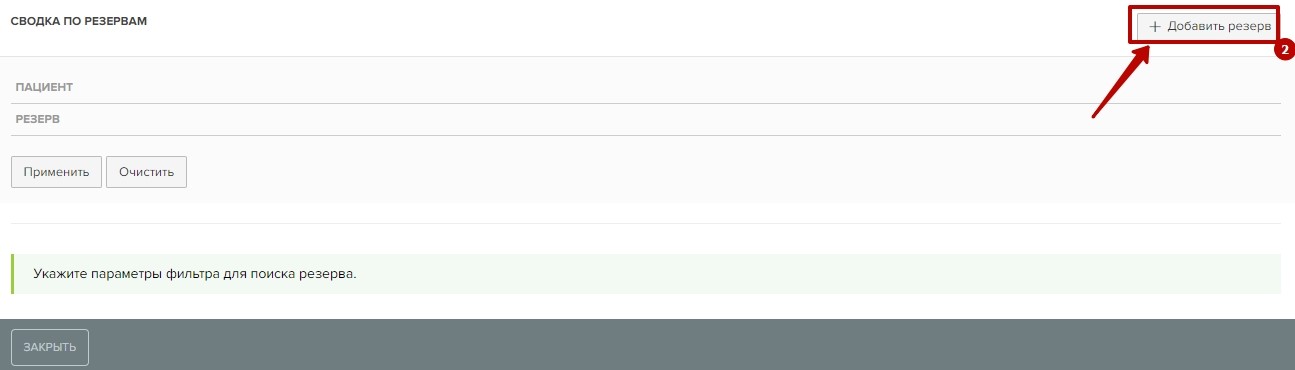
После нажатия на кнопку откроется окно для заполнения данный пациента по резерву:
⚠️Важно: все обязательные для заполнения поля отмечены символом * (поля: Имя, Телефон и Специальность)
После заполнения данных пациента указывается Специальность, по которой происходит обращение, а также конкретный сотрудник, если это необходимо (если в карточке врача указана одна специальность, то поле Специальность заполнится автоматически). Если ранее пациент уже был в клинике, то в поле Визит есть возможность указать прошлый визит, в рамках которого формируется резерв.
В случае, если резерв создается на точное число и время – заполняются поля Дата и время. При указании интервала, через который необходимо посетить клинику – поле Дата будет заполнено автоматически. При выборе точной даты, система проверяет наличие расписания у данного сотрудника и в случае отсутствия выводит следующее предупреждение:

Также в окне резерва есть возможность указать признаки «Может раньше» и «Срочный резерв» - данные параметры необходимы для более быстрой фильтрации в общем списке всех резервов.
По желанию можно оставить комментарий к резерву, а также указать конкретные услуги, которые хочет пройти пациент.
Так выглядит полностью заполненное окно резерва:
2. Из расписания на день
Если пациент хочет записаться к конкретному специалисту на определенный день, то создать резерв можно прямо из расписания в разделе визиты:
Необходимо перейти в раздел «Визиты»→«Расписание на день», выбрать дату, рядом с сотрудником нажать кнопку «+» в блоке резервов:

Далее откроется окно записи в резерв, которое было описано ранее.
Как реализовать резерв
Для создания визита из резерва необходимо выполнить следующие действия:
- Необходимо открыть сводку по резервам

- Указать параметры для вывода списка:
- При нажатии на кнопку «Применить» откроется список резервов в соответствии с фильтрами. Для создания визита необходимо нажать кнопку «Записать»

- Необходимо выбрать время в расписании врача, после этого откроется окно сохранения визита с уже заполненными данными:

Если администратор видит, что у врача появилось свободное время, в системе есть возможность создать резерв прямо из расписания. Для этого необходимо перейти в «Расписание на день» и открыть список нереализованных резервов на день по данному сотруднику:

Далее в списке резервов необходимо выбрать нужный и создать визит по пунктам, которые описаны выше.
